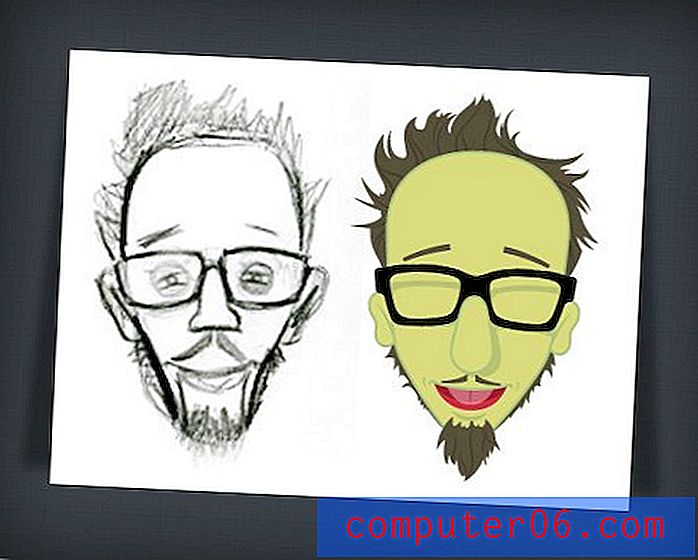Премахване на стари драйвери за принтери
Ако използвате един и същ компютър от известно време или наскоро сте преминали през инсталациите на принтера, вероятно имате някои драйвери за принтер на вашия компютър. Дори и да сте преминали през труда да използвате опцията за премахване на устройство за принтер в менюто Устройства и принтери, вероятно драйверът за този принтер все още ще бъде на вашия компютър. Тъй като старият принтер вече не се вижда, приемате, че няма нужда да премахвате стари драйвери за принтер, защото те вече са изчезнали. Windows 7 не прави това, за да усложни процеса на инсталиране на принтера; те оставят драйвера там, в случай че решите да използвате принтера отново в бъдеще.
За съжаление, ако искате да направите промени в драйвера на принтера, ако сте инсталирали грешния или искате да инсталирате друг принтер, който използва същия или подобен драйвер, тогава ще трябва да премахнете стари драйвери за принтер, за да получите текущия инсталация, за да работи правилно.
Намиране на списъка с инсталирани драйвери за принтер
Списъкът с драйвери за принтери, инсталирани на вашия компютър, можете да намерите, като щракнете върху бутона Старт в долния ляв ъгъл на вашия екран, след което щракнете върху Устройства и принтери в дясната страна на менюто " Старт ". Щракнете един път върху всеки инсталиран принтер, след което щракнете върху бутона Свойства на сървъра за печат в хоризонталната синя лента в горната част на прозореца.

Това ще отвори нов прозорец Свойства на сървъра за принтер . Щракнете върху раздела Драйвери в горната част на този прозорец, щракнете върху стария драйвер на принтера, който искате да премахнете, след което щракнете върху бутона Премахване в долната част на прозореца.
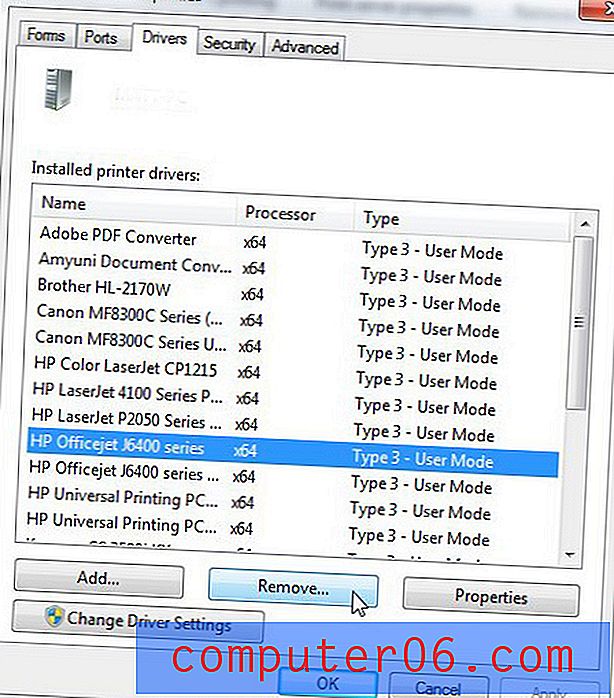
Щракнете върху опцията вляво от Премахване на драйвера и драйвера, след което щракнете върху бутона OK .
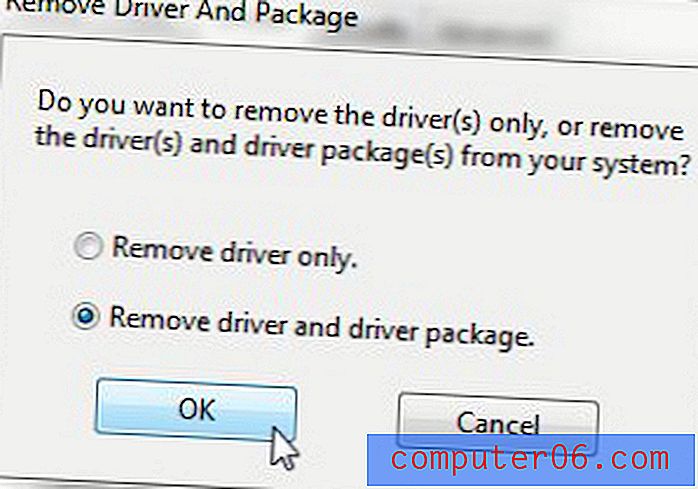
В повечето ситуации това ще бъде края на процеса и ще премахнете всички следи от стария драйвер на принтера. За съжаление, това не винаги може да е толкова лесно.
Проблеми, които може да срещнете, когато искате да премахнете старите драйвери за принтери
Когато неуспешно се опитвам да премахна стар драйвер за принтер, обикновено получавам грешка от типа „XX Printer не може да бъде премахнат, защото драйвер XX се използва.“ За съжаление е трудно да се определи точно защо получавате това съобщение, но обикновено има няколко виновници, които могат да бъдат виновни.
1. Преминахте ли процеса на премахване на устройството от менюто Устройства и принтери?
Въпреки че тази стъпка не премахва драйвера от вашия компютър, всъщност не можете да премахнете драйвера, докато не направите това. За да изпълните тази стъпка, отворете менюто Устройства и принтери, щракнете с десния бутон върху принтера, чийто драйвер искате да деинсталирате, след което щракнете върху опцията Премахване на устройството .
2. Отворена програма все още се опитва да комуникира с принтера?
Това е по-рядко срещаният проблем, но това е един, с който се сблъсках конкретно с принтери за етикети за програми за доставка. Той е особено разпространен в случаите, когато принтерът е спрял да работи, а задачата за печат е останала в опашката за печат. Точният метод за изчистване на този проблем ще варира в зависимост от вашите собствени конкретни обстоятелства, но добър начин да го разрешите е да затворите всяка програма на вашия компютър, от която можете да отпечатате, след това натиснете бутона за подаване на принтера няколко пъти.
3. Има ли задание за печат, заседнало в опашката за печат?
Когато щракнете с десния бутон върху принтер в менюто Устройства и принтери, има опция Вижте какво е печат . Когато щракнете върху тази опция, тя ще ви покаже текущата опашка за печат, както и всички документи, които сте анулирали, които сте направили пауза или които по друг начин не са били успешно принтер. Ако не можете да използвате документа Отказ или Отказ на всички документи, за да изчистите това от опашката за печат, тогава може да се наложи да рестартирате компютъра си, да премахнете устройството от менюто Устройства и принтери и след това да опитате да премахнете драйвера, като използвате описаната по-горе процедура.,